Kā lietot FaceTime iPad
Viena no daudzajām priekšrocībām, ko sniedz īpašumā iPad ir spēja veikt tālruņa zvanus, izmantojot ierīci, un viens no populārākajiem veidiem, kā to izdarīt, ir FaceTime. Varat ne tikai izmantot FaceTime, lai rīkotu video konferences, bet arī veikt balss zvanus, tāpēc jums nav jāuztraucas par matu ķemmēšanu, pirms runājat savā iPad.
Šie norādījumi attiecas uz iPad, kas darbojas iOS 10 un vēlāk.
Kā lietot FaceTime iPad
Lai iestatītu, nekas īpašs nav jādara FaceTime. Lietotne jau ir instalēta jūsu iPad, un tāpēc, ka tā darbojas, izmantojot jūsu Apple iD, jūs esat gatavs veikt un saņemt tālruņa zvanus jebkurā laikā.
Tā kā FaceTime darbojas, izmantojot tādas Apple ierīces kā iPhone, iPad un Mac, varat zvanīt tikai tiem draugiem un ģimenes locekļiem, kuriem ir kāda no šīm ierīcēm.
Ja FaceTime vēl nav jūsu iPad, varat lejupielādējiet to no App Store par brīvu.
Kā veikt FaceTime zvanu.
FaceTime lietotne ir viegli lietojama, un tai ir tikai pāris pieskārienu, lai jūs varētu sazināties ar draugiem un ģimeni. Lūk, kā to izmantot.
Jūsu iPad ir savienots ar internetu, lai veiktu FaceTime zvanus, izmantojot Wi-Fi vai mobilo savienojumu. Personai, kurai zvanāt, ir jābūt arī Apple ierīcei, piemēram, iPhone, iPad vai Mac.
-
Pieskarieties lietotnes FaceTime ikonai, lai to palaistu.
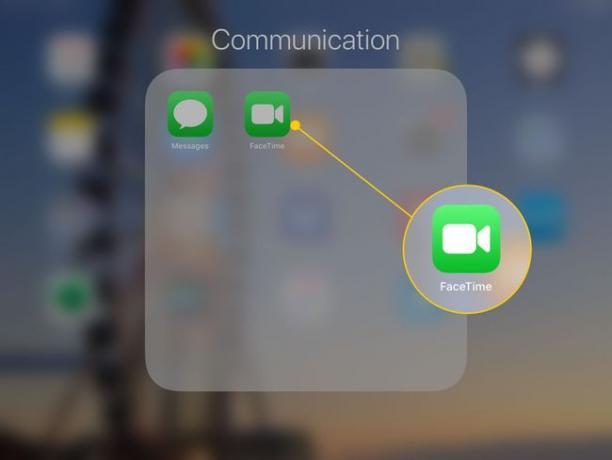
-
Lai piezvanītu, pieskarieties plus zīme (+) izvēlnes augšdaļā un sāciet rakstīt tās personas vārdu, kurai vēlaties zvanīt. Viņiem ir jābūt jūsu kontaktpersonu sarakstā, lai jūs varētu viņiem zvanīt pēc vārda, taču, ja viņi nav kontaktpersonu sarakstā, varat ievadīt viņu tālruņa numuru.
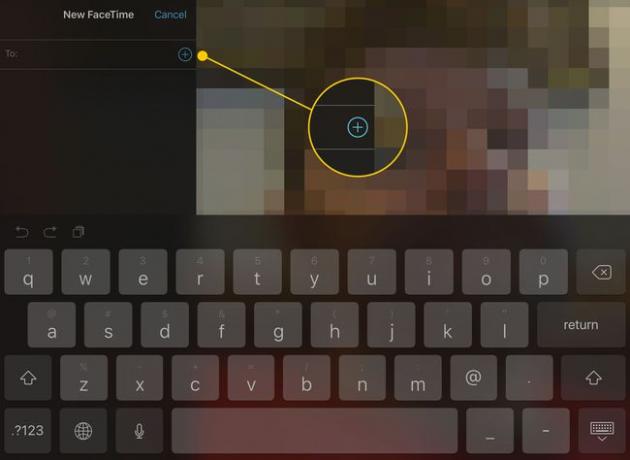
Varat arī sākt rakstīt kādas personas vārdu teksta laukā. IPad zem ievades lodziņa uzskaitīs atbilstošās kontaktpersonas. Lai atrastu kontaktpersonu, iespējams, būs jāievada tikai daži vārda pirmie burti.
-
Kad visas kontaktpersonas ir pievienotas (varat sākt zvanus ar vairākiem cilvēkiem), pieskarieties Audio vai Video pogu, lai sāktu zvanu.
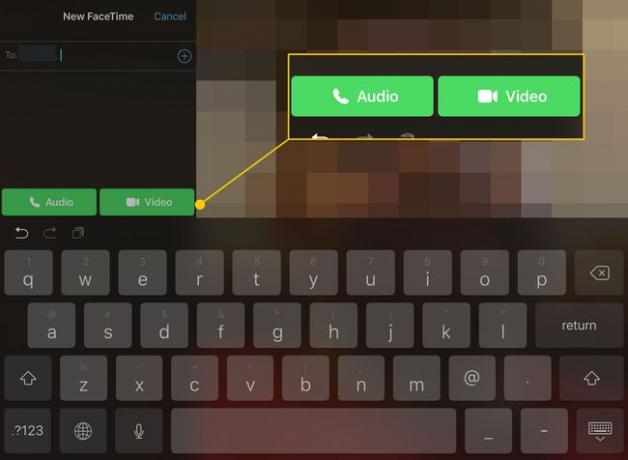
FaceTime sāks zvanu, un persona vai personas, kas atrodas otrā pusē, saņems brīdinājumus, ka jūs ar viņiem sazināties.
Kā lietot FaceTime ar to pašu Apple ID
Iespējams, vēlēsities veikt zvanus starp diviem iOS ierīces izmantojot to pašu Apple ID, piemēram, ja esat vecāks, kurš zvana bērnam, kuram nav sava konta.
Pēc noklusējuma visas ierīces, kas savienotas ar vienu un to pašu Apple ID, izmanto primāro e-pasta adresi, kas ir saistīta ar šo ID. Viņi visi zvanīs, kad uz šo e-pasta adresi tiks saņemts FaceTime zvans. Jūs arī nevarat veikt zvanu starp divām ierīcēm, tāpat kā jūs nevarat izmantot vienu mājas tālruni, lai piezvanītu uz savu māju un atbildētu uz to ar citu tālruni tajā pašā tālruņa līnijā.
Apple ir nodrošinājis risinājumu FaceTime izmantošanai dažādās ierīcēs, kas savienotas ar vienu un to pašu Apple ID.
-
Pirmkārt, jums būs nepieciešams dodieties uz iPad iestatījumiem.

-
Kreisās puses izvēlnē ritiniet uz leju un pieskarieties FaceTime.
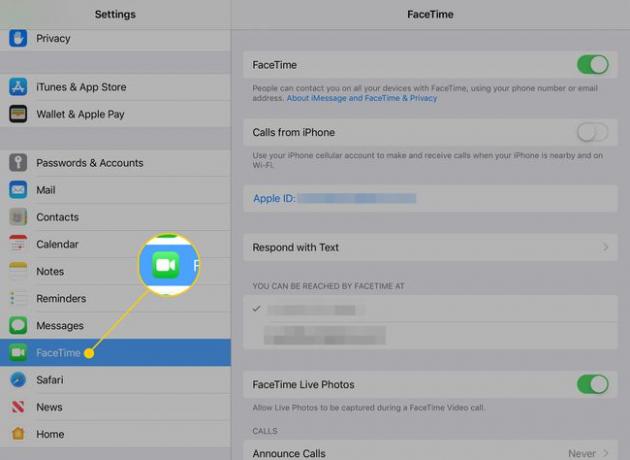
-
FaceTime iestatījumu vidū ir sadaļa ar nosaukumu Jūs varat sasniegt Facetime plkst. Pārbaudiet tālruņa numuru vai e-pasta adresi, kuru vēlaties izmantot ierīces lietošanas laikā.
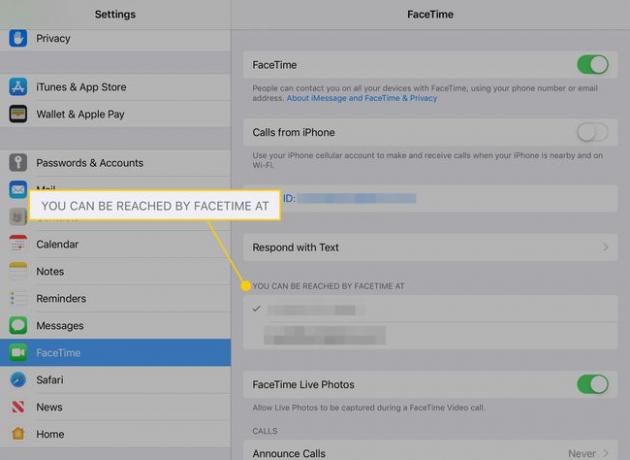
FaceTime zvanu atdalīšana, kas izmanto vienu un to pašu Apple ID
Ja jūs un jūsu laulātais izmantojat vienu un to pašu Apple ID un vēlaties, lai jūsu FaceTime zvani tiktu nosūtīti uz jūsu iPad un viņu FaceTime zvani tiktu novirzīti uz viņu iPad, pārliecinieties, vai katrai ierīcei FaceTime ir piesaistīts unikālam e-pastam vai tālruņa numuram un vai esat izvēlējies tikai vienu no tiem. ierīces.
Piemēram, viena persona var izmantot e-pasta adresi, bet otra - tālruņa numuru.
Varat arī izslēgt, ka FaceTime zvani uz jūsu tālruņa numuru tiek novirzīti uz jūsu iPad. Taču, ja ir ieslēgts FaceTime, jums būs jāatzīmē viena opcija sadaļā "Jūs varat sasniegt...". Tātad, ja tālruņa numurs ir atzīmēts un iekrāsots pelēkā krāsā, tas ir tāpēc, ka tā ir vienīgā atzīmētā opcija.
